Nærhetssensoren fungerer ikke som den skal
Når du snakker i telefonen med enheten mot øret, slår skjermen seg automatisk av, som er den naturlige responsen til nærhetssensoren. Når noe blokkerer nærhetssensoren, låses berøringsskjermen automatisk (skjermen slås av) og låses opp når den oppheves. Dette forhindrer utilsiktede interaksjoner under en telefonsamtale og sparer batteristrøm.
Før du prøver anbefalingene nedenfor, må du kontrollere at enhetens programvare og relaterte apper er oppdatert til nyeste versjon. Følg denne fremgangsmåten for å oppdatere programvaren på mobilenheten:
Trinn 1. Gå til Innstillinger > Programvareoppdatering.
Trinn 2. Trykk på Last ned og installer.
Trinn 3. Følg instruksjonene på skjermen.
Prinsipp og plassering av nærhetssensoren
En nærhetssensor består av en lysemitterende og lysmottakende komponent. Infrarøde stråler fra den lysemitterende komponenten analyserer lyset som reflekteres fra fysiske objekter og måler avstanden mellom objektet og enheten.
Selv om hver modell er forskjellig, er nærhetssensoren generelt plassert på toppen av fronten av skjermen. Galaxy S21-serien har en infinity-skjerm som minimerer rammen, slik at nærhetssensoren er internt plassert på den øvre, indre delen av skjermen.
Merk: I modeller med nærhetssensorer plassert internt på baksiden av skjermen, kan nærhetssensoren aktiveres og avgir et blinkende lys som kan vises svakt øverst på skjermen. Vær oppmerksom på at dette ikke er et skjerm- eller ytelsesproblem.

Når nærhetssensoren ikke fungerer
Nærhetssensorer i modeller etter Galaxy S5-serien kan ikke slås av eller på. Hvis nærhetssensoren ikke fungerer som den skal, kontroller følgende.
Sjekk 1. Hvordan stille inn [Slå på skjerm med dobbelttrykk]
Hvis ikke skjermen skrur seg på under eller etter telefonsamtaler, skrur du av Slå på skjerm med dobbelttrykk.
Sjekk 2. Rengjør sensoren med en myk klut
Avstandssensoren er plassert på toppen av telefonen, selv om den nøyaktige plasseringen vil variere med modellen. Rengjør fronten på enheten med en ren, myk klut.
Merk:
- Det kan hende at nærhetssensoren ikke fungerer som den skal på grunn av statisk elektrisitet fra hår eller tilbehør som skjermbeskyttere.
- Når du snakker på høyttalertelefon eller via Bluetooth-øretelefoner, vil nærhetssensoren bli deaktivert. Låseskjerm (Display av)-funksjonen vil ikke fungere, så du kan bruke skjermen under samtalen. Nærhetssensoren vil fungere på anrop som ikke gjøres via høyttalertelefon eller Bluetooth.
Sjekk 3. Diagnostiserer problemer med nærhetssensoren fra Samsung Members-appen
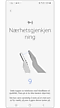

Sjekk 4. Fjern eventuelt tilbehør
Tredjeparts beskyttelsesfilmer, deksler, klistremerker eller skjermbeskyttere kan blokkere sensoren, og bør fjernes. Det anbefales å bruke kun Samsung-godkjent tilbehør.
Sjekk 5. Start telefonen på nytt
Når du er ferdig med telefonsamtalen, starter du telefonen på nytt ved å sveipe ned fra toppen av telefonen med to fingre for å åpne Hurtiginnstillinger. Trykk på På/av-ikonet. Trykk på Start på nytt, og trykk deretter på Start på nytt igjen.
Merk: Skjermbilder og menyer på enheten kan variere, avhengig av enhetsmodell og programvareversjon.
Takk for din tilbakemelding
Vennligst svar på alle spørsmål
















